Hur man tar bort Snapchat-meddelande 2022
Har du någonsin skickat ett meddelande till någon på Snapchat som du önskat att du kunde ta tillbaka? Ja, Snapchat har förmågan att avskicka meddelanden. Med bara några få tryck kan meddelandet tas bort från Snapchat-servrar såväl som från din väns enhet.
Denna handledning visar dig stegen för att använd raderingschattfunktionen på Snapchat från Android- eller iOS-appen.
Innehåll
Kan du ta bort Snapchats? ja!
Det är bara vettigt att ta bort ett Snapchat-meddelande innan någon ser det. När meddelandet har öppnats tas det automatiskt bort från chatten om det inte är sparat. Så du måste se till att du använder alternativet Ta bort för oöppnade meddelanden.
Uppdatera Snapchat-appen från respektive appbutik och hoppa till stegen nedan.
- I Snapchat-appen går du till chattskärmen genom att trycka på chattikon längst ned till vänster.
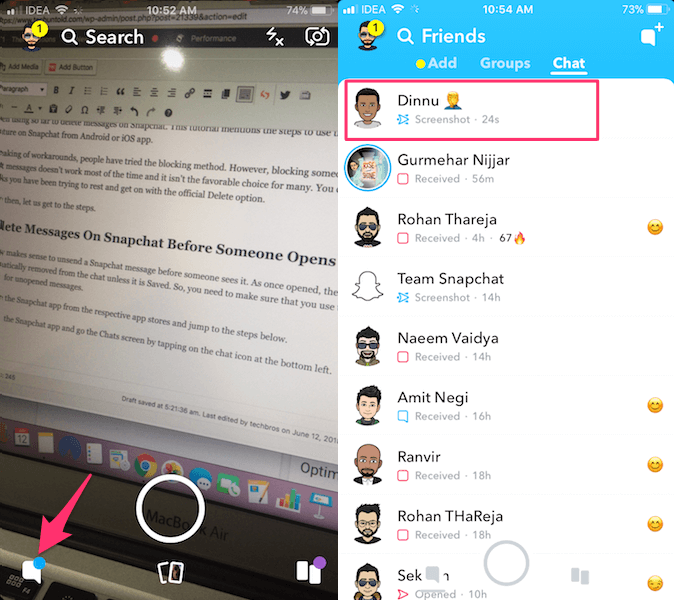
- Gå till vännens chatt där du vill ta bort meddelandet.
- Nu, tryck och håll ned meddelandet du vill ta bort tills du ser en meny med några alternativ.
- Knacka på Radera följd av Radera en gång till för att bekräfta.
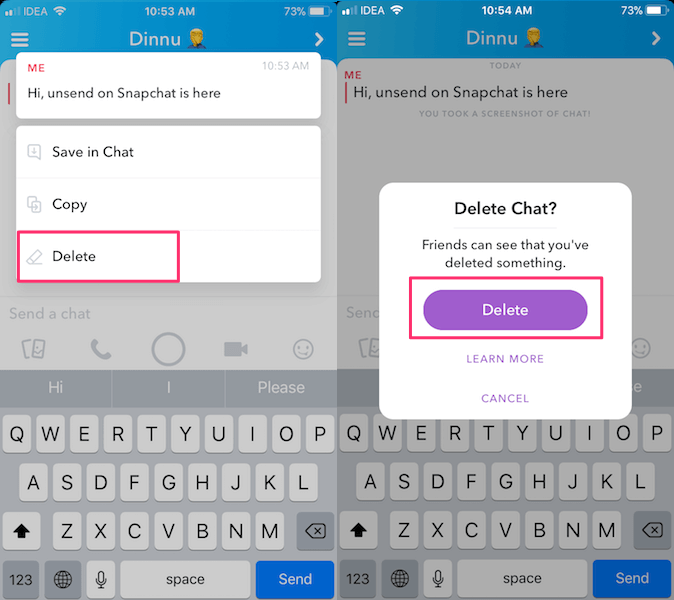
På samma sätt kan du avbryta skickade (och inte levererade ännu) meddelanden även i grupper.
Du kan också använda den till radera alla andra media du skickat som foton, videor, etc.
Video som visar hur man tar bort en snap
Se vår video för att se stegen i aktion:
Vanliga frågor
Kan andra se att chatten raderades?
Kan du ta bort en snap innan någon öppnar den?
Du raderar en snap innan någon öppnar den genom att trycka och hålla på meddelandet du vill radera.
När du raderar ett Snapchat-meddelande kan den andra personen fortfarande se det?
När du tar bort ett Snapchat-meddelande kan den andra personen inte se det längre. Men om det finns andra personer i chatten kommer de att se ett meddelande som visar att något har tagits bort.
Hur tar man bort sändningen av en snapbild?
Du kan ta bort ett foto innan den andra personen ser det genom att trycka och hålla på meddelandet. Välj sedan Ta bort och du är klar.
slutord
Låt oss veta i kommentarerna nedan vad du tycker om din handledning och om du använder funktionen ofta.
Senaste artiklarna
